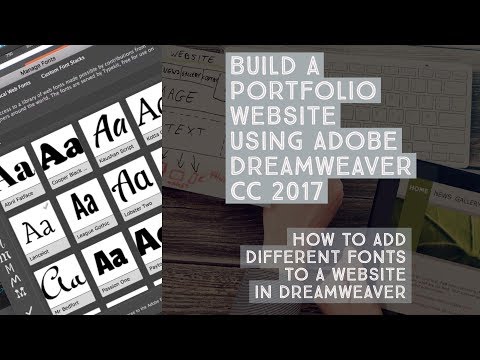এই উইকিহাউ আপনাকে শেখায় কিভাবে আপনার অ্যান্ড্রয়েড ফোনের পরিচিতি অ্যাপে এক্সেল CSV (কমা-পৃথক মান) ডকুমেন্ট থেকে পরিচিতিগুলি আমদানি করতে হয়। আপনি Google এর পরিচিতি ওয়েব পৃষ্ঠা থেকে একটি Google CSV শীট রপ্তানি করতে পারেন। আপনি এক্সেলে এই ফাইলটি সম্পাদনা করতে পারেন এবং আপনার নিজের পরিচিতি যুক্ত করতে পারেন। একবার সম্পন্ন হলে, আপনি আপনার Google অ্যাকাউন্টে CSV ফাইলটি আমদানি করতে পারেন এবং তারপর এটি আপনার অ্যান্ড্রয়েড ফোনের সাথে সিঙ্ক করতে পারেন।
ধাপ
3 এর মধ্যে পার্ট 1: এক্সেলে একটি যোগাযোগের শীট তৈরি করা
ধাপ 1. একটি ওয়েব ব্রাউজারে https://contacts.google.com/ এ যান।
এটি এমন ওয়েবসাইট যেখানে আপনি ইন্টারনেটে আপনার পরিচিতিগুলি পরিচালনা করতে পারেন। এখানে আপনি এক্সেল ব্যবহার করা যায় এমন যোগাযোগের শীট আমদানি ও রপ্তানি করতে পারেন।
পদক্ষেপ 2. নিশ্চিত করুন যে আপনি সঠিক অ্যাকাউন্টে লগ ইন করেছেন।
আপনি যদি গুগলে সাইন ইন না করেন, ক্লিক করুন সাইন ইন করুন উপরের ডান দিকের কোণায় এবং আপনি আপনার অ্যান্ড্রয়েড ফোনে যে Google অ্যাকাউন্ট ব্যবহার করেন তার সাথে সম্পর্কিত ইমেল ঠিকানা এবং পাসওয়ার্ড ব্যবহার করে সাইন ইন করুন।
আপনি যদি অন্য অ্যাকাউন্টে সাইন ইন করেন, উপরের ডানদিকে আপনার প্রোফাইল আইকনে ক্লিক করুন এবং ক্লিক করুন অন্য একাউন্ট যোগ করুন । তারপরে আপনি আপনার অ্যান্ড্রয়েড স্মার্টফোনের সাথে যে Google অ্যাকাউন্ট ব্যবহার করেন তাতে সাইন ইন করুন। উপরের ডান কোণে প্রোফাইল আইকনে ক্লিক করুন এবং আপনি যে অ্যাকাউন্টে সাইন ইন করতে চান তাতে ক্লিক করুন।
পদক্ষেপ 3. একটি পরিচিতিতে ক্লিক করুন।
আপনি কোন কন্টাক্টে ক্লিক করেন তাতে কিছু যায় আসে না। এক্সেলের জন্য একটি CSV ফাইল তৈরি করতে আপনি তাদের যে কোন একটি ব্যবহার করতে পারেন।
ধাপ 4. ক্লিক করুন।
এটি তিনটি উল্লম্ব বিন্দু সহ বোতাম। এটি উপরে পরিচিতির নামের নীচে এবং নীল "সম্পাদনা" বোতামের বাম দিকে। এটি একটি পপ-আপ মেনু প্রদর্শন করে।
পদক্ষেপ 5. রপ্তানি ক্লিক করুন।
এটি পপ-আপ মেনুতে দ্বিতীয় বিকল্প। এটি একটি আইকনের পাশে যা নীচের দিকে নির্দেশ করা তীরের সাথে মেঘের অনুরূপ।
ধাপ 6. "Google CSV" নির্বাচন করুন এবং রপ্তানি ক্লিক করুন।
"Google CSV" এর পাশে রেডিও অপশনে ক্লিক করুন। এটি মেনুতে প্রথম বিকল্প। তারপর ক্লিক করুন রপ্তানি পপ-আপের নিচের ডান কোণে। এটি গুগলের ফরম্যাটে একটি CSV ফাইল হিসেবে পরিচিতি রপ্তানি করে।
ধাপ 7. এক্সেলে CSV ফাইলটি খুলুন।
ডিফল্টরূপে, ডাউনলোড করা ফাইলগুলি আপনার ডাউনলোড ফোল্ডারে বা আপনার ওয়েব ব্রাউজারে পাওয়া যাবে। যদি এক্সেল আপনার ডিফল্ট স্প্রেডশীট অ্যাপ্লিকেশন হয়, তাহলে আপনি ফাইলটি এক্সেলে খুলতে ডাবল ক্লিক করতে পারেন। যদি এটি এক্সেলে ফাইলটি না খুলতে পারে, তাহলে ফাইলটিতে ডান-ক্লিক করুন এবং উপরে ঘুরুন সঙ্গে খোলা । তারপর ক্লিক করুন এক্সেল.
ধাপ 8. CSV শীটে আপনার সমস্ত যোগাযোগের তথ্য লিখুন।
উপরের প্রথম সারিতে সমস্ত লেবেল রয়েছে। উপরের লেবেলের নীচে কলামে সমস্ত সঠিক তথ্য লিখুন। পরিচিতির নাম "A" কলামে যায়। যোগাযোগের ফোন নম্বরগুলি "AE" কলামে যায়। আপনি উপরে থাকা সঠিক লেবেলের নীচে আপনার কাছে থাকা অন্য কোন তথ্য প্রবেশ করতে পারেন, অথবা সেগুলি ফাঁকা রেখে দিতে পারেন।
- আপনি যদি গুগল পরিচিতি থেকে রপ্তানি করা আসল যোগাযোগের তথ্য রাখতে না চান, তাহলে আপনি এটি মুছে ফেলতে পারেন।
- আপনার যদি অন্য এক্সেল স্প্রেডশীট থেকে পরিচিতিগুলির একটি তালিকা থাকে, তাহলে আপনি Google CSV ডকুমেন্টের সঠিক কলামে সেগুলি কপি এবং পেস্ট করতে পারেন।
ধাপ 9. CSV ফাইলটি সংরক্ষণ করুন।
একবার আপনি আপনার অ্যান্ড্রয়েড ডিভাইসে যে সমস্ত যোগাযোগের তথ্য আমদানি করতে চান তা প্রবেশ করলে, উপরের-বাম কোণে ফ্লপি ডিস্কের অনুরূপ আইকনে ক্লিক করুন। এটি CSV ফাইলটি সংরক্ষণ করে যা Google এ আমদানি করা যায় এবং আপনার Android দ্বারা ব্যবহার করা যায়।
বিকল্পভাবে, আপনি ক্লিক করতে পারেন ফাইল উপরের বাম কোণে, এর পরে সংরক্ষণ করুন । তারপর CSV ফাইলের জন্য একটি নাম লিখুন এবং ক্লিক করুন সংরক্ষণ.
ধাপ 10. ফাইলটি CSV ফরম্যাটে রাখতে হ্যাঁ ক্লিক করুন।
এক্সেল জিজ্ঞাসা করে যে আপনি ফাইলটি CSV ফরম্যাটে রাখতে চান কি না এবং সতর্ক করে দিয়েছেন যে আপনি এই ফরম্যাটে কিছু তথ্য হারাতে পারেন। ক্লিক হ্যাঁ অবিরত রাখতে.
3 এর অংশ 2: গুগলে একটি CSV ফাইল আমদানি করা
ধাপ 1. একটি ওয়েব ব্রাউজারে https://contacts.google.com/ এ যান।
এটি এমন ওয়েবসাইট যেখানে আপনি ইন্টারনেটে আপনার পরিচিতিগুলি পরিচালনা করতে পারেন। এখানে আপনি যোগাযোগ পত্রক আমদানি ও রপ্তানি করতে পারেন।
পদক্ষেপ 2. নিশ্চিত করুন যে আপনি সঠিক অ্যাকাউন্টে লগ ইন করেছেন।
আপনি যদি গুগলে সাইন ইন না করেন, ক্লিক করুন সাইন ইন করুন উপরের ডান দিকের কোণায় এবং আপনি আপনার অ্যান্ড্রয়েড ফোনে যে Google অ্যাকাউন্ট ব্যবহার করেন তার সাথে সম্পর্কিত ইমেল ঠিকানা এবং পাসওয়ার্ড ব্যবহার করে সাইন ইন করুন।
আপনি যদি অন্য অ্যাকাউন্টে সাইন ইন করেন, উপরের ডানদিকে আপনার প্রোফাইল আইকনে ক্লিক করুন এবং ক্লিক করুন আরেকটি অ্যাকাউন্ট যোগ করুন । তারপরে আপনি আপনার অ্যান্ড্রয়েড স্মার্টফোনের সাথে যে Google অ্যাকাউন্ট ব্যবহার করেন তাতে সাইন ইন করুন।
ধাপ 3. আমদানি ক্লিক করুন।
এটি বাম দিকে মেনুতে রয়েছে। এটি একটি আইকনের পাশে রয়েছে যা একটি তীরের সাথে উপরের দিকে নির্দেশ করে।
ধাপ 4. নির্বাচন ফাইল ক্লিক করুন।
এটি পপ-আপের নীল বোতাম যা আপনি যখন "আমদানি করুন" ক্লিক করেন তখন উপস্থিত হয়।
ধাপ 5. আপনার CSV ফাইল নির্বাচন করুন এবং খুলুন ক্লিক করুন।
আপনি এক্সেলে তৈরি করা গুগল সিএসভি ফাইলটিতে নেভিগেট করুন। ফাইলটি নির্বাচন করতে ডাবল ক্লিক করুন এবং তারপর ক্লিক করুন খোলা নীচের ডান কোণে।
ধাপ 6. আমদানি ক্লিক করুন।
এটি CSV ফাইল থেকে আপনার Google অ্যাকাউন্টে সমস্ত পরিচিতি আমদানি করে। আপনি দেখতে পাবেন আপনার পরিচিতি ক্ষণিকের মতো শুরু হতে শুরু করেছে।
3 এর অংশ 3: আপনার অ্যান্ড্রয়েড ফোনের সাথে আপনার গুগল পরিচিতিগুলি সিঙ্ক করা
ধাপ 1. আপনার অ্যান্ড্রয়েড ফোনে সেটিংস অ্যাপ ((android | settings}}) খুলুন।
এটি করার জন্য, দ্রুত অ্যাক্সেস মেনু প্রদর্শন করতে স্ক্রিনের উপরে থেকে নীচে সোয়াইপ করুন। তারপরে উপরের ডানদিকে কোণায় একটি গিয়ারের অনুরূপ আইকনটি আলতো চাপুন।
বিকল্পভাবে, আপনি অ্যাপস মেনুতে একটি গিয়ারের অনুরূপ আইকনটি ট্যাপ করতে পারেন।
ধাপ 2. অ্যাকাউন্টগুলিতে আলতো চাপুন।
এটি আপনার অ্যান্ড্রয়েড ডিভাইসে সাইন ইন করা সমস্ত অ্যাকাউন্ট প্রদর্শন করে। এটি বেশিরভাগ স্টক অ্যান্ড্রয়েড ডিভাইসের প্রধান মেনুতে রয়েছে। আপনার ফোনের তৈরি এবং মডেলের উপর নির্ভর করে, এটি "অ্যাকাউন্ট এবং ব্যাকআপ" বা "ব্যবহারকারী এবং অ্যাকাউন্ট" বা অনুরূপ কিছু অধীনে পাওয়া যেতে পারে।
ধাপ 3. আপনি যে Google অ্যাকাউন্টে CSV ফাইল আমদানি করেছেন সেটিতে আলতো চাপুন
এটি ইমেল ঠিকানা দ্বারা তালিকাভুক্ত করা হবে। এটির একটি আইকন রয়েছে যা সবুজ, লাল, হলুদ এবং নীল "জি" এর সাথে সাদৃশ্যপূর্ণ।
ধাপ 4. সিঙ্ক অ্যাকাউন্ট ট্যাপ করুন।
এটি অ্যাকাউন্ট মেনুতে দ্বিতীয় বিকল্প।
ধাপ 5. নিশ্চিত করুন "পরিচিতি" চালু আছে